
檢視和刪除 App
如果你擔心有人未經許可便在你的裝置上安裝了 App,你可以檢視你的 App 列表,確認沒有任何你不需要的項目(下方的下個章節會開始說明操作方式)。
如果你不確定某個 App 的用途,你可以在 App Store 中查找。
你可以檢視和更改每個 App 擁有權限的資料類型(例如位置、相片等),透過「安全檢查」功能(iOS 16 或較新版本)即可完成。
你可以也想檢視無法透過 Apple 管理,只能在 App 內取用的第三方 App 設定。
![]() 重要事項:更改或刪除資料前,請考慮可能對你的安全和私隱造成的潛在影響。
重要事項:更改或刪除資料前,請考慮可能對你的安全和私隱造成的潛在影響。

了解如何: 如要檢視以下的操作,請選擇其標題旁的加號按鈕 ![]() 。
。
在 iPhone 或 iPad 上從「App 資料庫」刪除 App
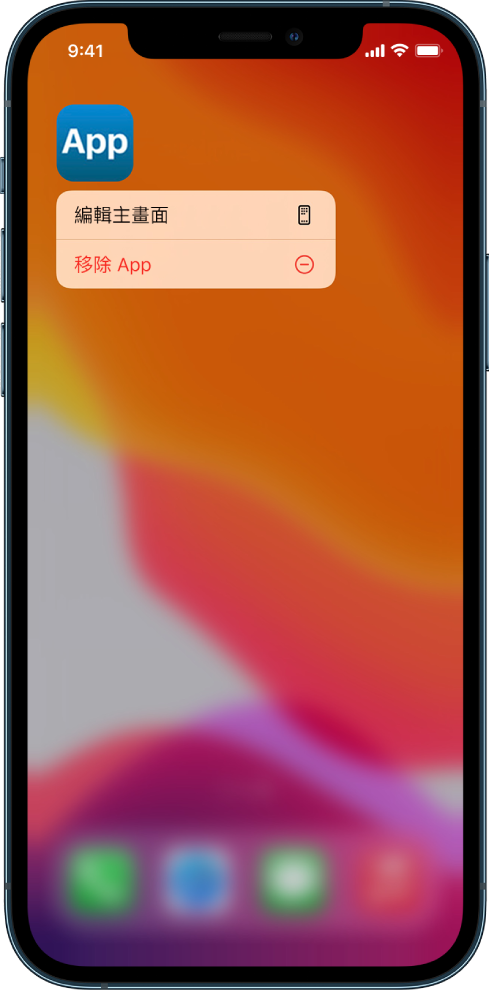
前往主畫面,然後向左掃過你的所有主畫面頁面以前往「App 資料庫」。
點一下搜尋欄位。隨即會顯示裝置上所有 App 按字母順序排列的列表。
如果看到想移除的 App,按住該 App 的圖像,直到選單出現。
點一下「刪除 App」來將其刪除。
如要深入了解,請參閲「iPhone 使用手冊」中的從 iPhone 移除或刪除 App。
從主畫面刪除 App
按住主畫面上的 App。
點一下「移除 App」,然後點一下「刪除 App」以將它刪除。
如要深入了解,請參閲「iPhone 使用手冊」中的從 iPhone 移除或刪除 App。
從 Mac 刪除 App
你可以刪除從互聯網或 USB 裝置等外置裝置下載和安裝的 App。
按一下 Dock 中的 Finder 圖像
 ,然後按一下 Finder 側邊欄中的「應用程式」。
,然後按一下 Finder 側邊欄中的「應用程式」。請執行以下其中一項操作:
如 App 在資料夾中:開啟 App 的資料夾以查看是否有「解除安裝程式」。如有顯示「解除安裝 [App]」或「[App] 解除安裝程式」,請按兩下它,然後依照螢幕上的指示操作。
如 App 不是在資料夾內,或沒有「解除安裝程式」:如 App 不是在資料夾內,或沒有「解除安裝程式」:將 App 從「應用程式」資料夾拖移到「垃圾桶」(位於 Dock 的末端)。
警吿:當下次你或 Finder 清空垃圾桶時,App 就會從 Mac 永久移除。如你有使用該 App 製作的檔案,你可能無法再開啟它。如你決定要保留 App,請在清空「垃圾桶」前將其取回。在「垃圾桶」中選取 App,然後選擇「檔案」>「還原」。
如要解除安裝從 App Store 下載的 App,請使用「啟動台」。